iOS 9已經將內建「備忘錄」升級成媲美小Evernote的雲端筆記應用,但總覺得好像還少了點什麼?如果你用備忘錄記帳、寫日記或是輸入帳號/密碼的話,總是會怕不小心被別人看到。原以為會在iOS 10才丟出來的功能,沒想到蘋果佛心來著竟然在iOS 9.3就加入,讓大家能用密碼或指紋辨識幫私密備忘錄上鎖。
如何使用iPhone備忘錄密碼保護功能
1.更新到iOS 9.3系統後,到「設定>備忘錄>Password Protection(正式版可能會翻譯成「密碼保護)」裡。
2.在「密碼」和「驗證」裡設定你想用的備忘錄密碼,「提示」看你想不想設都可以,設定好後點右上角的「完成」。(金魚腦拜託把密碼記在實體筆記本裡,到時候忘了再到《iPhone News 愛瘋團》求救誰也幫不了你)
3.你也能開啟「使用Touch ID」,用指紋來快速為備忘錄解鎖。
4.開啟想上鎖的備忘錄後點右上角的「功能鈕」,接著選擇「以密碼保護備忘錄」。
5.最後再輸入你剛剛設定的備忘錄保護密碼後,再點「好」即可。
6.當你下次再開啟備忘錄會看到加密的筆記下面顯示一個「鎖圖示」,標示受密碼保護。如果想開啟加密的筆記,只要點擊黃字「檢視備忘錄」。
7.再輸入密碼或用指紋辨識,就能開啟受密碼保護的備忘錄。
8.如果那天你想通了某個筆記不需要再上鎖,只要反向操作選擇「移除密碼」即可。
既然「備忘錄」蘋果都讓大家上鎖了,那郵件和照片呢?

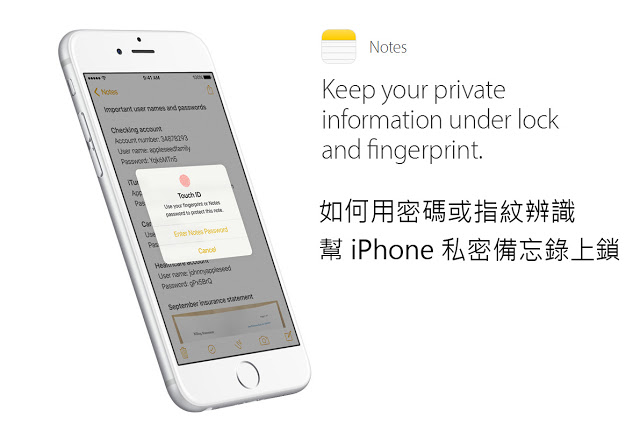
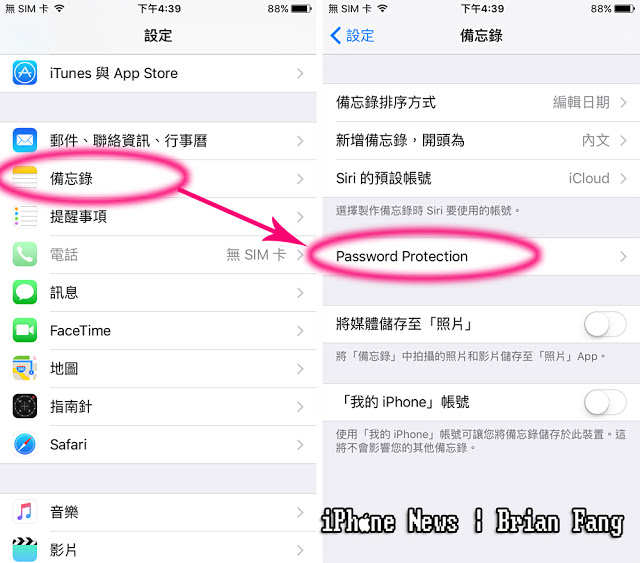
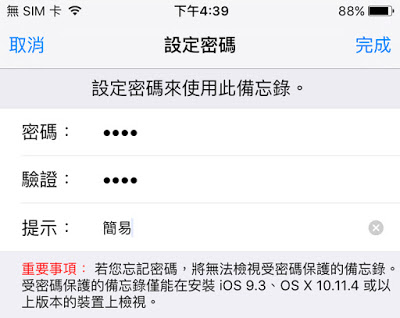
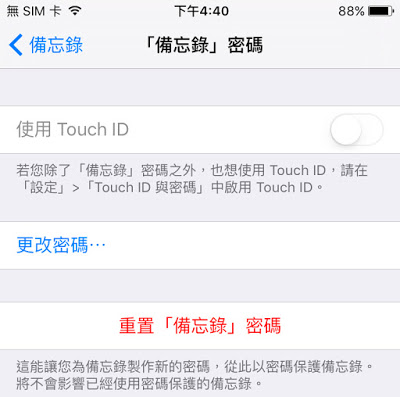
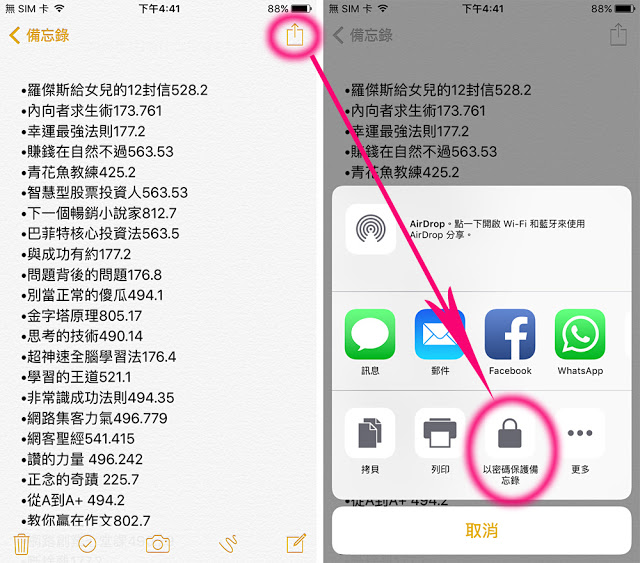

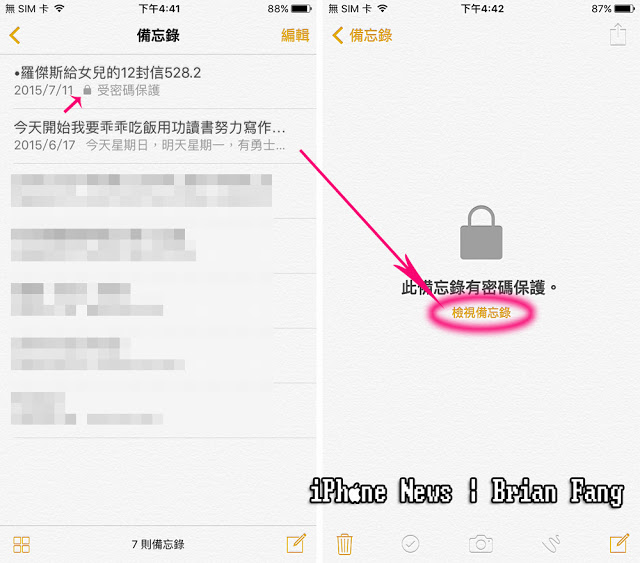
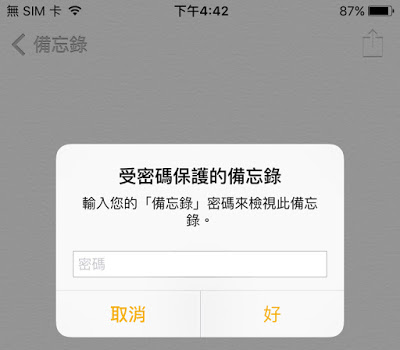
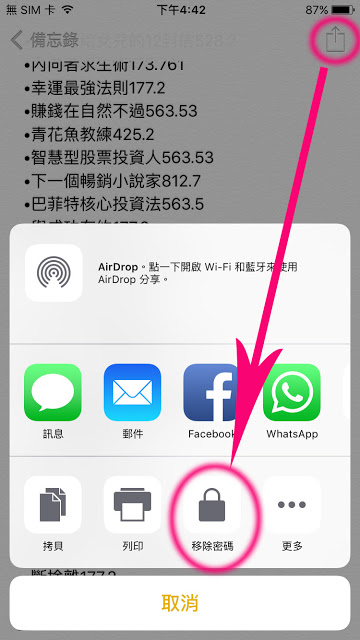

pages可否有同樣的功能可以設定密碼?謝謝
在iTunes上要輸入密碼才看見嗎?